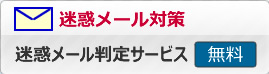| |
|
|
|
迷惑メールの振り分け設定 (Outlook 2003)
本設定例は迷惑メール判定サービスを「有効」と設定した場合の設定例です。 1.Outlook 2003 の起動Outlook 2003 を起動します。 2.仕訳ルールと通知メニューバーの「ツール」より「仕訳ルールと通知」を選択します。 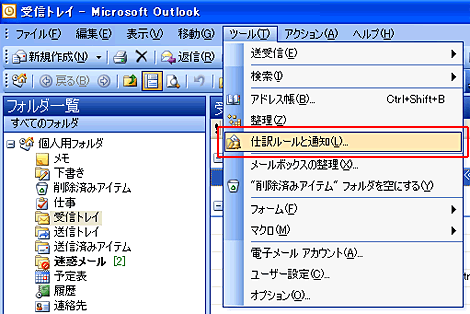 3.新しい仕訳1.[電子メールの仕訳ルール]タブより、「新しい仕訳ルール」ボタンをクリックします。 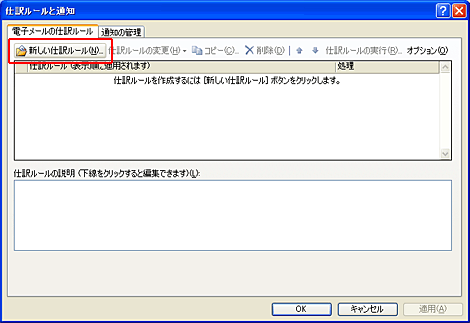 4.自動仕訳ウィザードメッセージの整理より、「件名に特定の文字が含まれるメッセージをフォルダに移動する」を選択し、ステップ2 仕訳ルールの説明より、「特定の文字」(ハイパーリンク)をクリックしてください。  5.文字の指定入力欄に半角大文字で [MEIWAKU] と入力し、「追加」ボタンをクリックします。 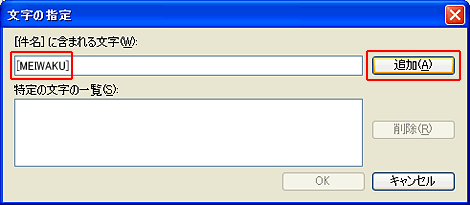 6.文字の指定下の特定の文字一覧に [MEIWAKU] が追加されたことを確認し、「OK」ボタンをクリックします。 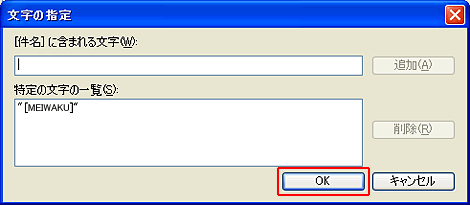 7.移動先のフォルダ(1)ステップ2 仕訳ルールの説明より、「指定」(ハイパーリンク)をクリックします。  8.移動先のフォルダ(2)既にに「迷惑メール」等といったフォルダがある場合は、フォルダを選択して「OK」ボタンをクリックします。 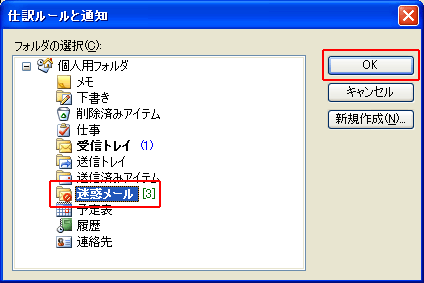 9.設定完了自動仕訳ウィザードの画面に戻るので、「完了」ボタンをクリックします。 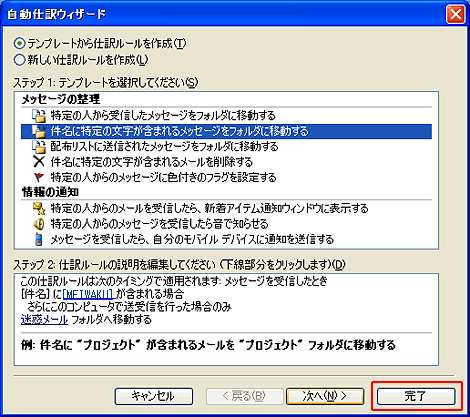 |
|||||||||||||||